به گزارش همشهری آنلاین، همه ما تحت الشعاع باتری گوشیهای هوشمند و لپ تاپهایمان هستیم. هنگامی که این باتریها از بین میروند، زندگی ما به حالت تعلیق درمیآید تا زمانی که بتوانیم جایی برای اتصال دوباره پیدا کنیم. جای تعجب نیست که تخمین عمر باتری یکی از اولین مشخصاتی است که بسیاری از ما هنگام انتخاب یک دستگاه جدید به دنبال آن هستیم. اما با بهینهسازی و سفارشیسازیهای سیستم عامل مناسب، بهعلاوه برخی عادتهای خوب، میتوانید بدون اینکه به پریز دیواری متصل شوید، بیشتر از همیشه پیش بروید.
از این گذشته، شما نمیخواهید تمام روز را نگران این باشید که چه زمانی باید لپ تاپ خود را شارژ کنید.
تنظیمات صفحه نمایش خود را تنظیم کنید
یکی از بزرگترین دلایلی که باعث کاهش باتری لپ تاپ شما میشود، صفحه نمایش روشن و با وضوح بالای آن است. هر کاری که برای کاهش این فشار انجام دهید، تاثیر مفیدی بر طول عمر باتری شما خواهد داشت.
با روشنایی شروع کنید:
با استفاده از میانبرهای صفحه کلیدی که لپ تاپ شما ارائه میدهد، تا جایی که میتوانید بدون اینکه به چشمان خود فشار بیاورید، روشنایی صفحه را کاهش دهید. میتوانید با باز کردن سیستم، سپس نمایش در تنظیمات ویندوز یا نمایش در تنظیمات برگزیده سیستم در macOS، تغییرات دقیقتری انجام دهید.
صفحه نمایشهایی که زودتر تمام میشوند نیز باتری کمتری مصرف میکنند. برای تنظیم این مورد و تعدادی دیگر از گزینههای صرفهجویی در مصرف انرژی، Power & sleep را در بخش System تنظیمات در ویندوز یا Energy Saver از System Preferences در macOS انتخاب کنید.
سایر تنظیمات موجود در همان صفحهها به شما این امکان را میدهند که هارد دیسکهای خود را در حالت Sleep قرار دهید، خارج شدن از حالت کمی طول میکشد، اما انرژی کمتری مصرف میکند، دستگاههای USB را در حالت کم مصرف قرار دهید. این ترفندها تفاوت عمدهای ایجاد نمیکنند، اما میتوانید با فعال کردن آنها مقداری از عمر باتری اضافی را حفظ کنید.
اگر از ویندوز استفاده میکنید، حالت خاصی برای ذخیره باتری وجود دارد که زمان بین شارژ باتری را به حداکثر میرساند. فعالیت پسزمینه و اعلانها را محدود میکند و بهطور خودکار روشنایی صفحهنمایش را زمانی که سطح باتری شما به زیر یک نقطه معین کاهش پیدا کرد، تنظیم میکند. برای یافتن این ابزار، روی نماد باتری در نوار وظیفه و سپس تنظیمات باتری کلیک کنید.
در macOS حالت صرفهجویی باتری وجود ندارد، اما تنظیمات سلامت باتری را در macOS Catalina ۱۰.۱۵.۵ ارائه میکند که ممکن است تا زمانی که این مطلب را میخوانید، داشته باشید. این به طور پیش فرض فعال است و با کاهش گهگاهی حداکثر شارژ لپ تاپ، طول عمر کلی لپ تاپ شما را افزایش میدهد. با باز کردن Energy Saver از System Preferences و کلیک کردن روی Battery Health، میتوانید آن را به صورت دستی مدیریت کنید.
هم ویندوز و هم macOS اکنون دارای حالت تاریک هستند که میتواند مصرف انرژی را نیز کاهش دهد، اما فقط در لپ تاپهایی که صفحه نمایش OLED دارند، (صفحهنمایش LCD همانقدر انرژی مصرف میکند که سیاه را نشان دهد که سفید است). در حالی که بسیاری از گوشیها دارای صفحه نمایش OLED هستند، تنها تعداد کمی از لپتاپهای ویندوزی دارای صفحه نمایش OLED هستند. اگر لپتاپ شما از این نوع است، گزینه حالت تاریک در قسمت Personalization and Colors در کادر گفتگوی تنظیمات ویندوز قرار دارد.

بار کاری لپ تاپ خود را کاهش دهید
هرچه لپتاپ شما سختتر کار کند، سریعتر باتری را خالی میکند. به همین دلیل است که وقتی از منبع تغذیه دور هستید، باید هر برنامهای را که در پسزمینه آویزان است و در واقع از آن استفاده نمیکنید، ببندید. اگر رایانه شما برنامههای کمتری اجرا میکند و از برنامههای سخت مانند بازیها و ویرایشگرهای ویدیویی اجتناب میکند، باتری آن باید بیشتر دوام بیاورد.
حتی اگر همه چیزهایی را که استفاده نمیکنید، ببندید، مرورگر قاتل باتری بزرگتری از آن چیزی است که فکر میکنید. در مقابل وسوسه باز کردن دهها تب مرورگر به طور همزمان مقاومت کنید. هنگامی که در حال مرور هستید، از سایتهای پخش ویدیو خودداری کنید. آنها معمولا به باتری زیادی نیاز دارند، هم به این دلیل که صفحه نمایش را دائما فعال نگه میدارند و هم به دلیل نیاز به مقدار مناسبی از قدرت پردازشی.
صدا نیز تفاوت ایجاد میکند. بلندگوهای فعالی که موسیقی را به صدا در میآورند، انرژی باتری بیشتری را نسبت به بیصدا یا یک جفت هدفون وصل شده مصرف میکنند. اگر میتوانید، صدا را کم کنید یا کلا بدون صدا به فعالیت ادامه دهید.
حفظ اتصالات Wi-Fi و بلوتوث نیز انرژی باتری را مصرف میکند، البته مقدار بسیار کمی. اگر بتوانید لپتاپ خود را جدا کرده و به صورت آفلاین و بدون ماوس بیسیم و سایر وسایل جانبی کار کنید، به افزایش عمر باتری کمک خواهید کرد؛ ما در مورد پیشرفتهای عمده صحبت نمیکنیم، اما ممکن است تا پایان روز شارژ داشته باشید.

باتری را سالم نگه دارید
باتریهای لیتیوم یونی بهطور طبیعی در طول زمان تحلیل میروند، اما اگر با باتری لپتاپ خود درست رفتار کنید، از عمر باتری بهتری برای مدت طولانیتری لذت خواهید برد. اجتناب از محیطهایی که خیلی گرم یا خیلی سرد هستند، شروع خوبی است؛ زیرا دمای شدید باتریها را سریعتر فرسوده میکند.
این فقط آب و هوا نیست، اجرای برنامههای کاربردی سخت بر روی رایانه شما میتواند گرمایی را ایجاد کند که باتری شما باید از آن اجتناب کند.
این ما را به ایده پایبندی به وظایف و برنامههای سبک وزن در زمانی که از منبع تغذیه دور هستید، بازمیگرداند. اگر واقعا باید یک جلسه بازی داشته باشید یا ویدیو را رمزگذاری کنید، از خنککننده لپتاپ استفاده کنید تا گرما را به طور موثرتر دفع کرده و زمان استفاده از باتری لپتاپ را طولانیتر کند.
یک بحث مداوم در محافل فناوری در مورد «سالم ترین» رویکرد برای شارژ مجدد باتریها وجود دارد. به روزترین توصیهها نشان میدهند که تخلیه و شارژهای کم عمق در درازمدت ترجیح داده میشود، به جای این که اجازه دهید باتری شما هر بار به طور کامل تخلیه شود، اگرچه هنوز هم باید تقریبا یک بار در ماه یک بار تخلیه کامل انجام دهید. جدا کردن لپ تاپ پس از شارژ کامل، به جای این که همیشه آن را به برق وصل کنید، برای سلامت باتری شما نیز بهتر است.
در نهایت، اگر برای مدتی از لپتاپ خود استفاده نمیکنید، اپل و دیگران توصیه میکنند که باتری را با ۵۰ درصد شارژ در آن رها کنید، شارژ کامل یا تخلیه کامل آن برای مدت طولانی میتواند برای همیشه به آن آسیب برساند.

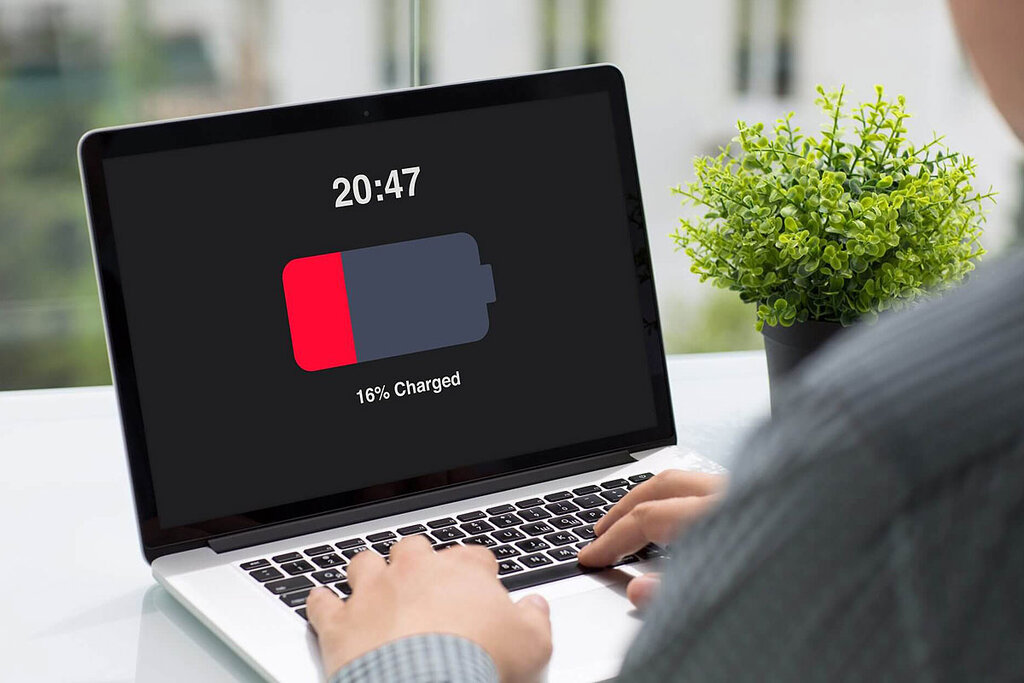














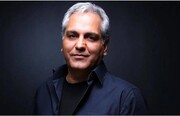















نظر شما